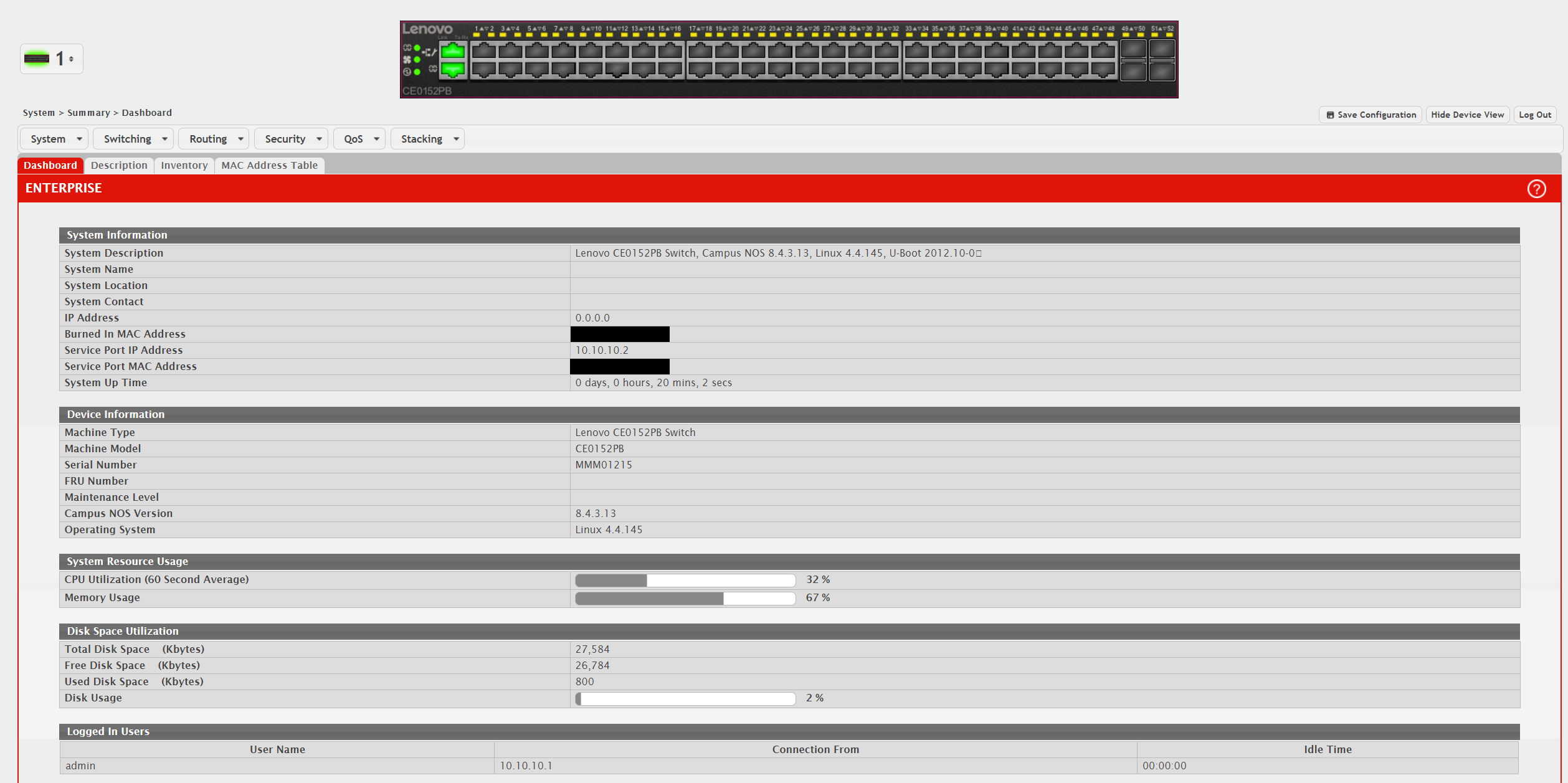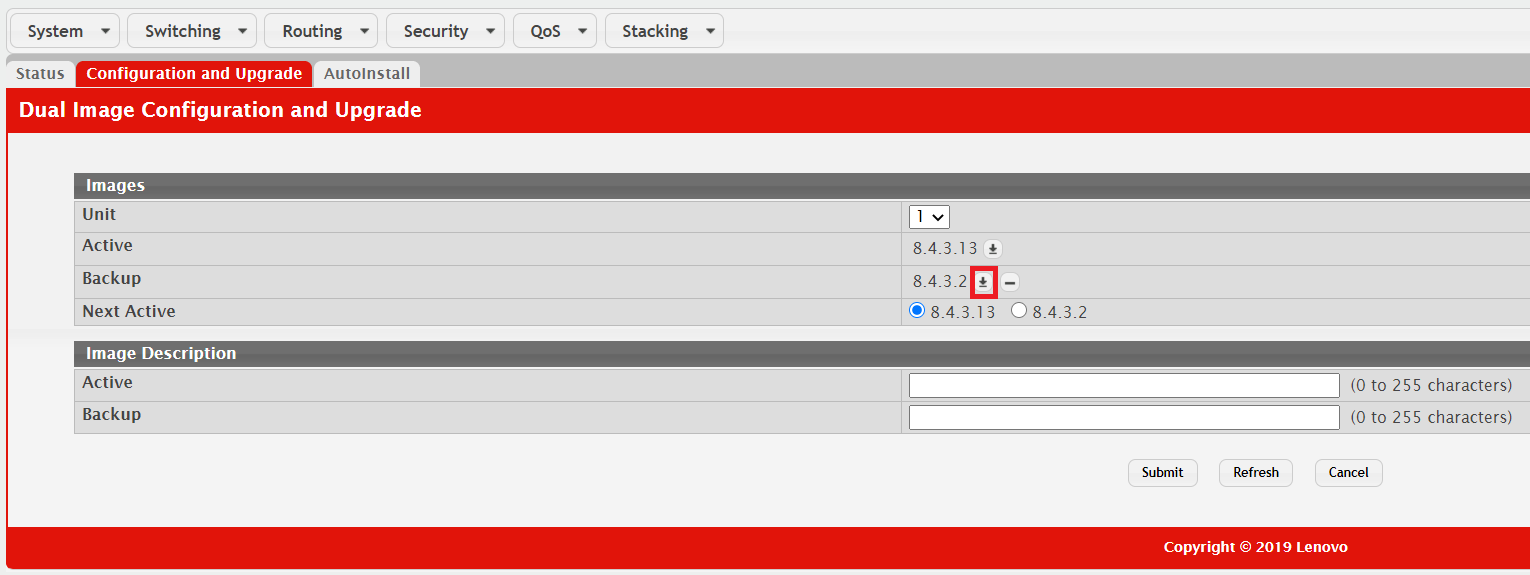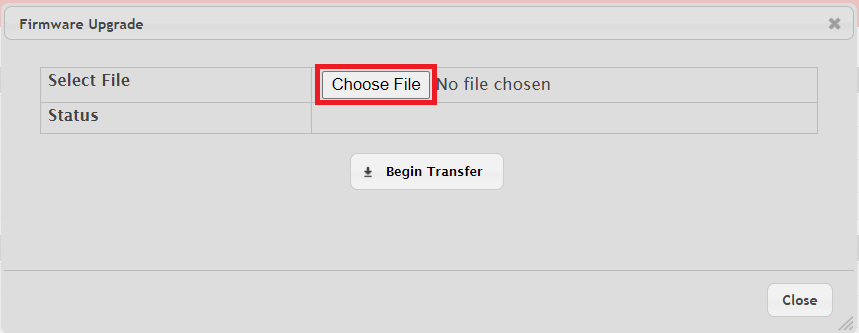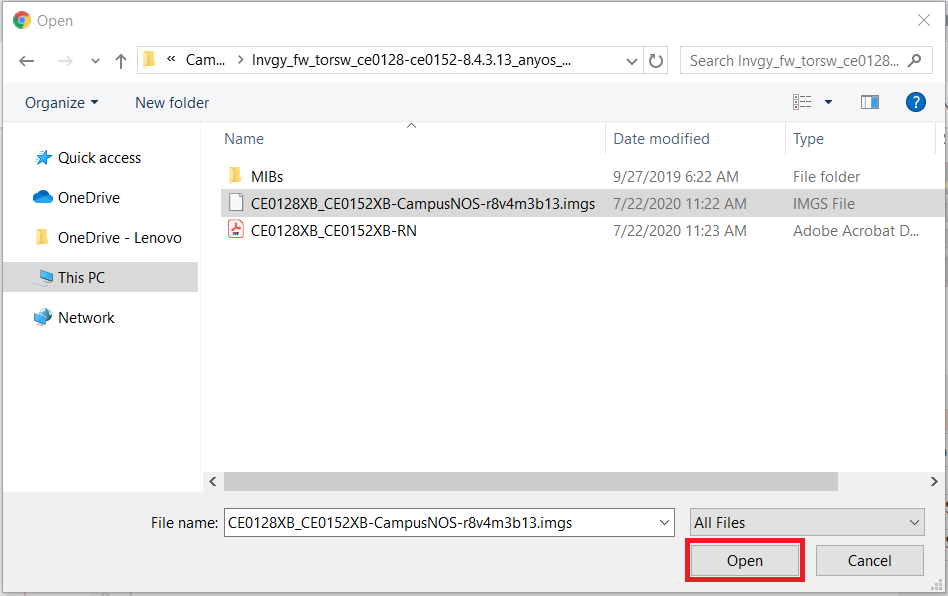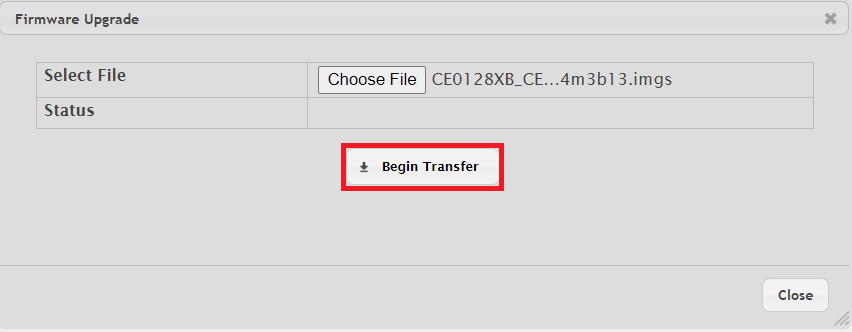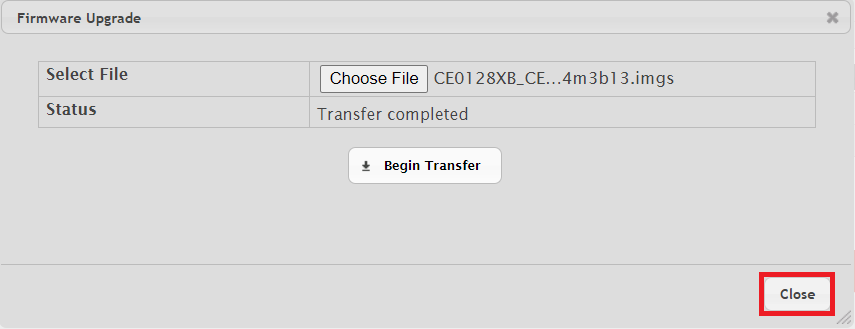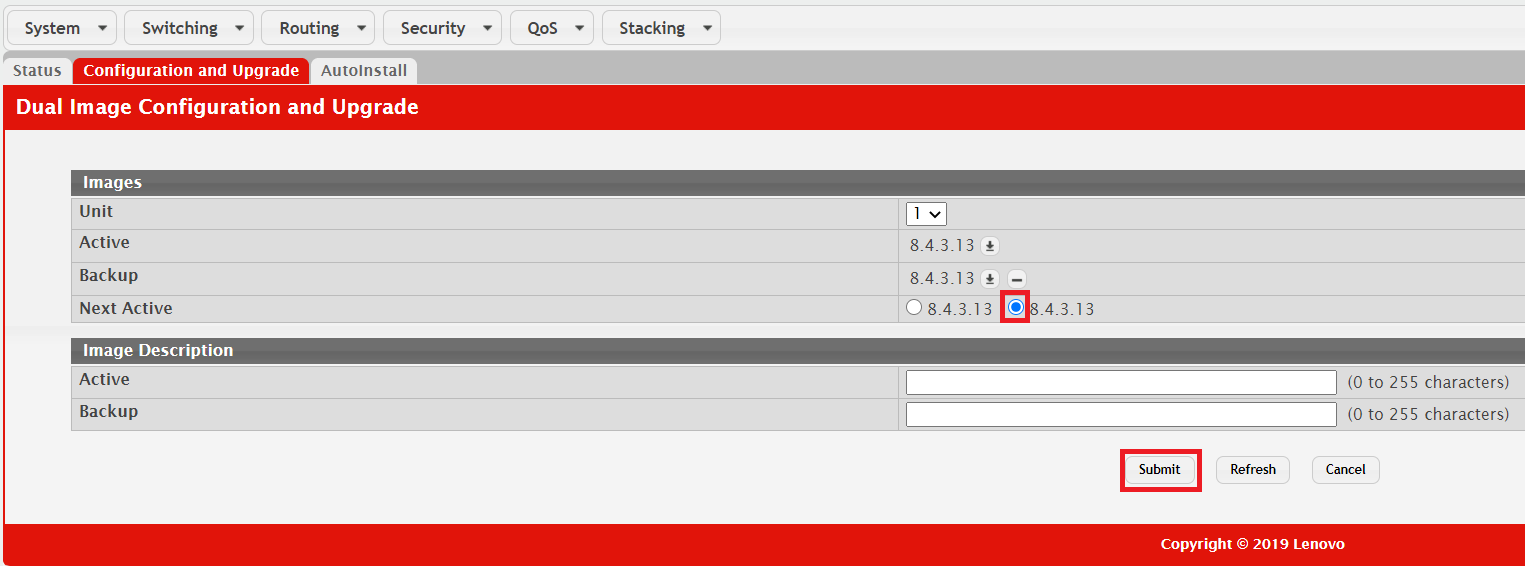Cómo actualizar un conmutador Lenovo que ejecuta Campus NOS mediante la GUI web
Cómo actualizar un conmutador Lenovo que ejecuta Campus NOS mediante la GUI web
Cómo actualizar un conmutador Lenovo que ejecuta Campus NOS mediante la GUI web
Descripción
Este artículo presenta el procedimiento utilizado para actualizar un conmutador Lenovo CE que ejecuta Campus NOS mediante la GUI web.
Procedimiento
- Inicie sesión en el conmutador.
- Seleccione Firmware y luego Configuración y actualización en el menú desplegable Sistema.
- En el campo Imágenes, seleccione el icono Actualizar firmware en la línea Copia de seguridad.
- Se mostrará una ventana emergente de actualización de firmware. Haga clic en Elegir archivo.
- Seleccione el archivo de actualización de IMGS y haga clic en Abrir.
- Haz clic en Iniciar transferencia.
- Cuando se complete la transferencia, la sección Estado dirá Transferencia completada. Haga clic en Cerrar.
- En el campo Imágenes, seleccione la imagen correcta en la línea Siguiente activo. Haga clic en Enviar.
- Reinicie el interruptor para aplicar la imagen.